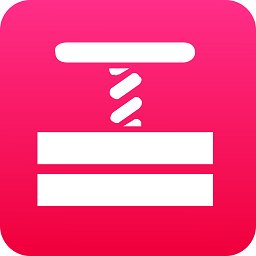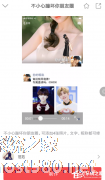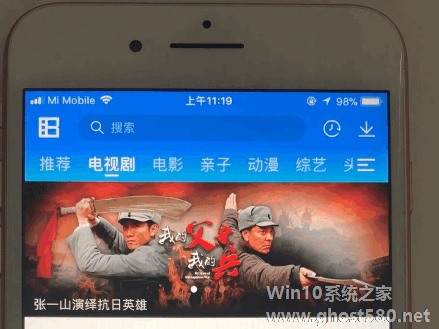-
暴风影音怎么压缩视频?暴风影音压缩视频的方法
- 时间:2024-04-19 12:04:42
大家好,今天Win10系统之家小编给大家分享「暴风影音怎么压缩视频?暴风影音压缩视频的方法」的知识,如果能碰巧解决你现在面临的问题,记得收藏本站或分享给你的好友们哟~,现在开始吧!
暴风影音是一款大家日常使用的视频播放软件,很多用户在下载完视频文件,却不知道怎么压缩拷贝到其他电脑,你知道暴风影音怎么压缩视频的吗?接下来我们一起往下看看暴风影音压缩视频的方法吧。
方法步骤
1、首先需要先进入到暴风影音的主界面中,如果你想要进行视频的压缩,当然是要先下载视频才行,暴风影音中的在线影视很多电影和电视剧都是非常不错的,如果你找不到合适的资源,也可以在影视列表中进行查找并下载合适的视频文件;
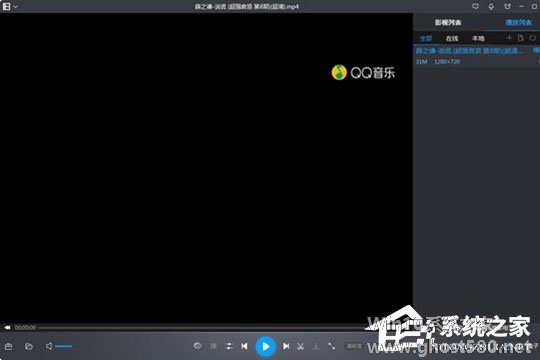
2、在暴风影音中播放确认自己下载的视频是可以正确播放的,在播放的界面中鼠标右键进行点击,将会出现一排可点击的功能栏目,选择视频转码/截取其中的“视频压缩”功能,即可开始视频压缩的第一步;

3、如果是第一次打开此功能,将需要等待一会,在弹出暴风转码的界面之后,就可以开始添加视频文件啦;
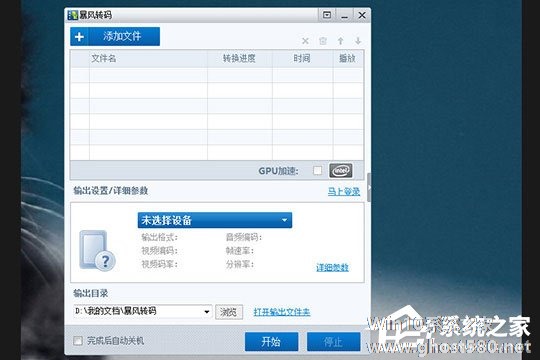
4、用户在添加完视频格式之后,会自动弹出输出格式的界面,根据压缩输出的视频选择输出类型,如果你想要在手机上播放,只需要选择手机并调整品牌和型号即可,毕竟现在手机上也可以很方便的下载当前最热的视频,这里就不再多加讨论了;这边默认选择“家用电脑”选项,这里选择视频输出格式,格式默认为MP4,最后根据想要压缩视频的大小,点击选择下拉框中的“视频格式”,最后点击确定即可;

5、在设置完输出格式与参数之后,就可以开始视频的压缩了,选择输出目录后,如果觉得不满意,还可以点击详细参数调整视频参数、音频参数等信息,最后点击“开始”选项即可开始视频的压缩;
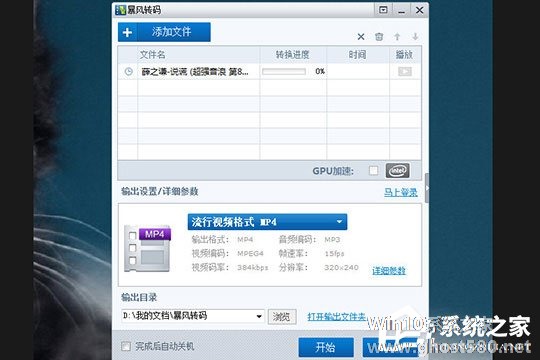
以上就是暴风影音怎么压缩视频的全部内容,按照以上的方法操作,你就能轻松的掌握暴风影音压缩视频的方法了。
以上就是关于「暴风影音怎么压缩视频?暴风影音压缩视频的方法」的全部内容,本文讲解到这里啦,希望对大家有所帮助。如果你还想了解更多这方面的信息,记得收藏关注本站~
【文②章♀来自Win10系统之家,转载请联系!】
相关文章
-

暴风影音是一款大家日常使用的视频播放软件,很多用户在下载完视频文件,却不知道怎么压缩拷贝到其他电脑,你知道暴风影音怎么压缩视频的吗?接下来我们一起往下看看暴风影音压缩视频的方法吧。
方法步骤
1、首先需要先进入到暴风影音的主界面中,如果你想要进行视频的压缩,当然是要先下载视频才行,暴风影音中的在线影视很多电影和电视剧都是非常不错的,如果你找不到合适的资源,也可... -
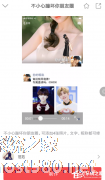
趣推怎么压缩视频?趣推具有大量视频素材、视频模板,一款非常好用的视频制作软件。趣推要怎么压缩视频呢,下面就给大家分享具体步骤。
1、若是想要压缩编辑的视频文件体积,大家应该先在趣推里面找到感兴趣的模板,然后导入素材进行编辑制作,通过右上角按钮进行保存。
2、而在保存视频的页面里,大家可以从右下角找到“压缩小视频”的功能,压缩当前制作的视频体积!
3... -
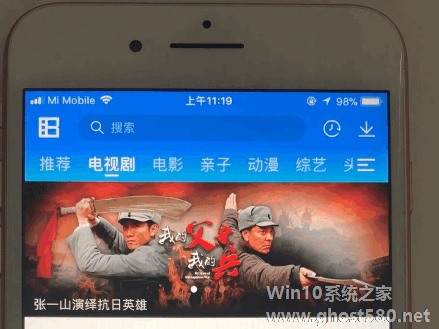
暴风影音怎么旋转视频?我们在使用暴风影音观看视频的时候,可以旋转视频让视频变的更大,增加观影体验,那么我们该怎么旋转视频呢,下面就给大家分享暴风影音旋转视频的方法。
第一步:打开暴风影音,点击你需要观看的视频

在平时我们自己拍摄的视频太大了,不利于保存,你知道逗拍APP中是怎么压缩视频的吗?接下来我们一起往下看看逗拍APP中压缩视频的方法吧。
方法步骤
1、我们打开逗拍APP点击【剪辑】功能,接着选择要进行压缩的【视频】文件;
2、勾选添加后点击【下一步】按钮,然后添加完视频效果这些后点击右上角的【下一步】选项;
3、接着等待系统合并视频,合...
- 软件教程
-
-
操作系统排行榜
更多>> -
- Ghost Win8.1 64位 老机精简专业版 V2023.02
- 【老机专用】Ghost Win8 32位 免费精简版 V2022.01
- 【致敬经典】Ghost Windows8 64位 免激活正式版 V2021.08
- 微软Windows8.1 32位专业版免激活 V2023.05
- Windows11 22H2 (22621.1778) X64 游戏美化版 V2023.06
- Windows11 22H2 (22621.1778) X64 专业精简版 V2023.06
- 笔记本专用 Ghost Win10 64位 专业激活版(适用各种品牌) V2022.08
- GHOST WIN8 X86 稳定专业版(免激活)V2022.07
- Windows8.1 64位 免费激活镜像文件 V2022.07
- Windows 8.1 64位 极速纯净版系统 V2022
-
软件教程排行榜
更多>> -
- Edge浏览器如何安装Flash?Edge浏览器安装Flash插件教程
- Excel如何锁定单元格不被修改?Excel锁定单元格的方法
- Epic游戏时如何打开自带帧数显示?Epic设置帧数显示的方法
- 谷歌浏览器如何提高文件下载速度?谷歌浏览器提高下载速度的方法
- 谷歌浏览器提示无法启动更新检查怎么办?谷歌浏览器无法启动更新检查的解决方法
- 360极速浏览器如何提高下载速度?360极速浏览器提高下载速度的方法
- Excel表格怎么换行?Excel单元格内换行的方法
- Excel表格斜线一分为二怎么弄?Excel表格斜线一分为二的方法
- Excel函数公式大全是什么?Excel函数公式大全介绍
- 雷电模拟器储存空间不足怎么办?雷电模拟器储存空间不足的解决方法
- 热门标签
-